7.4.1 模型取件
2025年10月13日
7.4.1 模型取件
(1)设备打印完毕的结果
设备在打印完成后,会将打印好的工件浸泡在有温度的树脂料槽里,以保证打印时的成型环境。设备在停止打印后,只有两种结果:打印完成和打印失败。打印完成后,通过命令将网板上升,再把工件取下即可。打印失败同样也要先上升网板,再用工具把废品清洗干净,检测前处理是否出现问题再重新上机打印。
(2)模型取件的方法
①零件完成后,计算机会给出提示信息。记录屏幕上显示的加工时间。
②点击制作完成,Z轴会上升到之前设定好的高度。
③等待一定的时间,让液态树脂从零件中充分流出。
④用铲刀将零件铲起,小心从成型室取出,放入专用清理盆中。注意防止树脂滴到导轨和衣物上。关闭成型室门。
打印制作完成,可以通过对网板上的测试块进行肉眼的观察如图7.24所示,使用铲刀等工具将支撑和网板分离。在铲件的过程中,注意铲刀的受力情况:
①如果刚接触就铲下来,证明网板零位太低了,支撑没粘住。
②如果需要很大的力气铲下来,说明网板零位太高了,支撑粘得太紧。
以上两种情况需要重新调整网板零位。
①调整网板。
在硬件控制界面,点击刮刀、Z轴、平衡块回零,如图7.25所示。点击液位高度,网板自动调整,如图7.26所示。
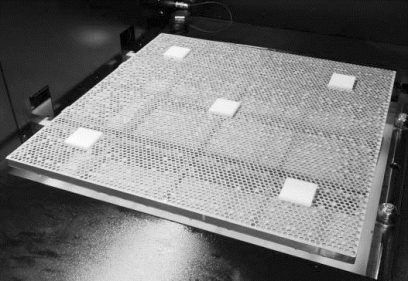
图7.24 打印完成
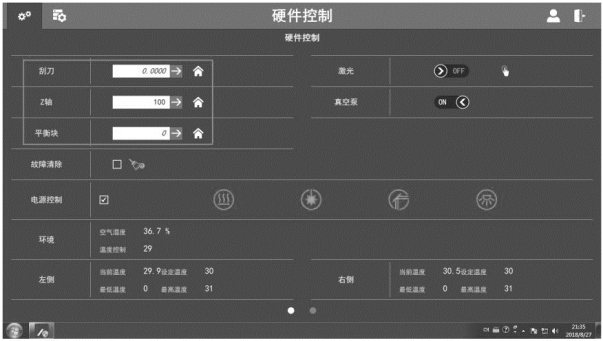
图7.25 硬件回零
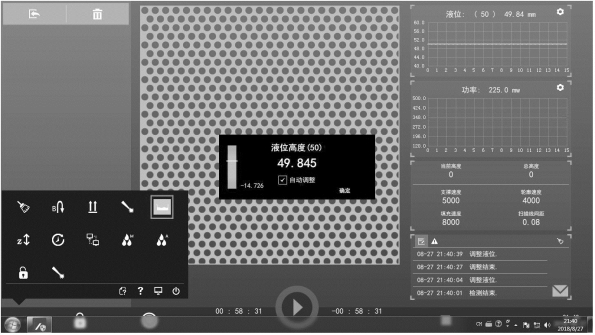
图7.26 液位高度调节
②分析测试块(表7.5)。
表7.5 测试块分析

(3)取件时的注意事项
在打印完成后,需要把工件取下来。在取件时,要注意取件手法,如图7.27所示。取件要从底部开始铲起,慢慢地将工件全部铲完。注意不能铲到工件,以免破坏工件。另外铲件时不要尝试一次性用力把工件铲下来,应慢慢将工件铲下来。铲完后要注意有没有废屑残留在网板上,要及时清理干净。

图7.27 铲件手法
